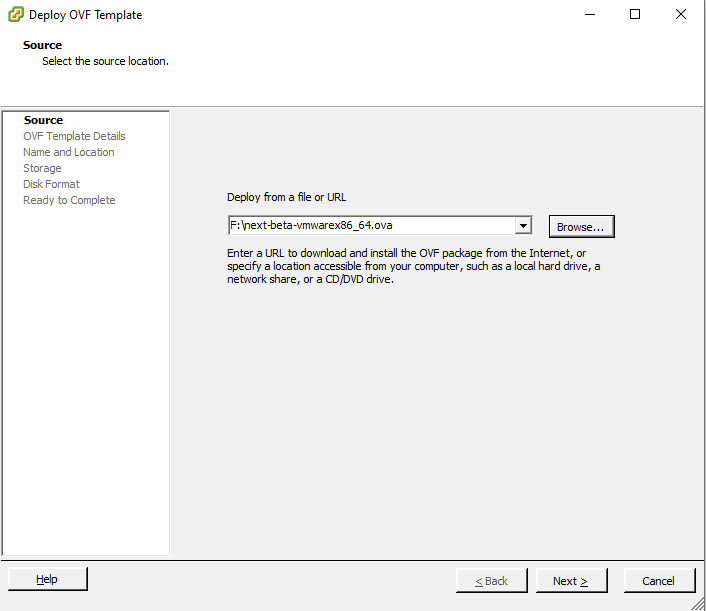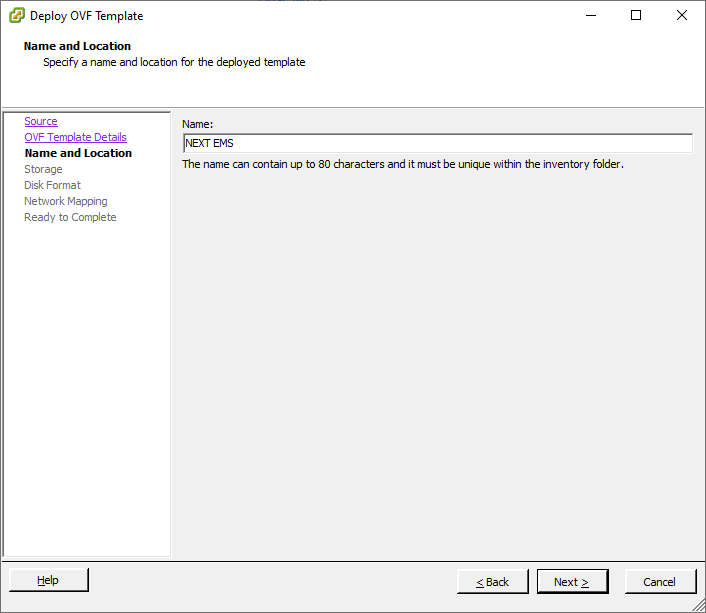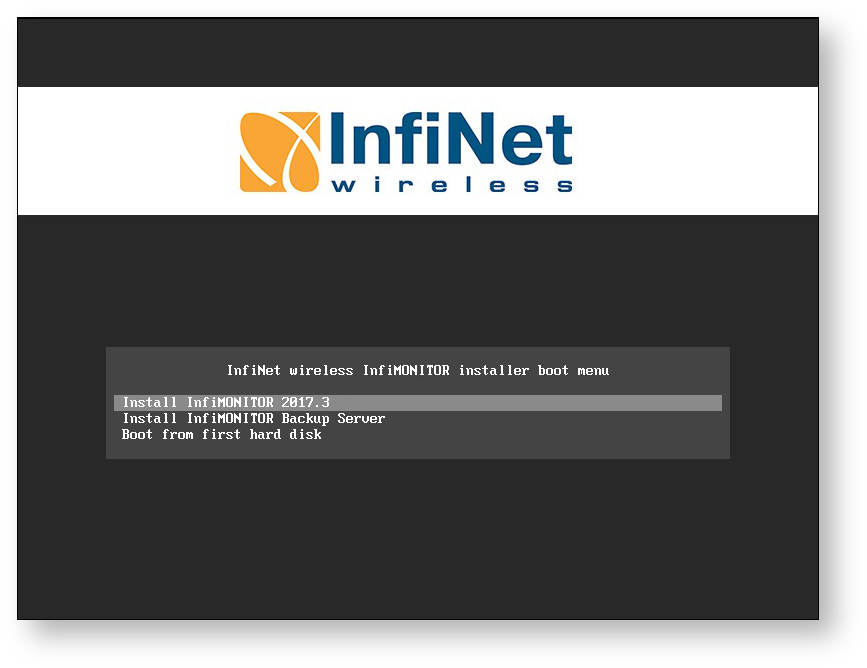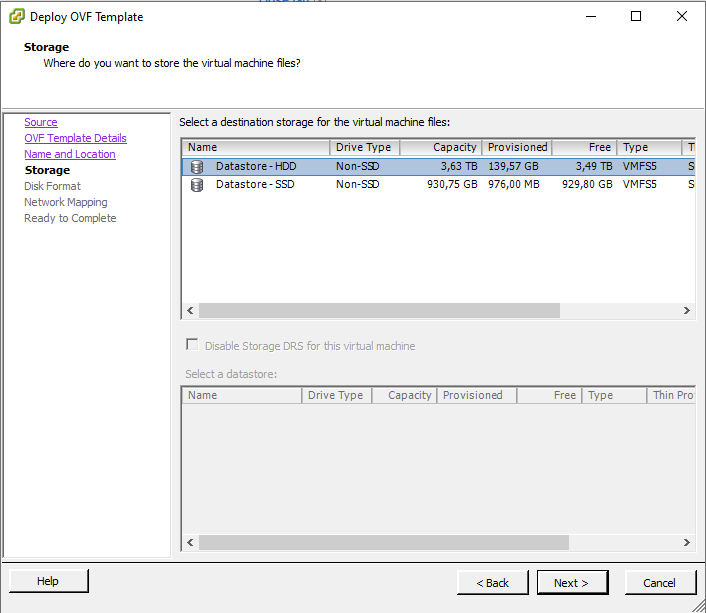...
| Warning | ||
|---|---|---|
| ||
Описанный ниже процесс установки и системные требования будет меняться в последующих бета-версиях NEXT. |
Системные требования
| Anchor | ||||
|---|---|---|---|---|
|
NEXT распространяется в виде образа виртуальной машины OVA, предназначенного для развертывания под управлением гипервизора. На текущий момент поддерживаются следующие гипервизоры: VMware ESXi.
...
- Сервер виртуализации под управлением гипервизора, поддерживаемого NEXT.
- Образ OVA (Open Virtualization Format) с последней версией NEXT, полученный с официального FTP-сервера компании "Инфинет" - ftp://ftp.infinet.ru/pub/INMS/.
Установка
| Note | ||
|---|---|---|
| ||
Описание установки представлено на примере гипервизора VMware ESXi. При развертывании в другом гипервизоре, обратитесь к руководству пользователя этого продукта. |
Шаг 1 -
...
- Если вы осуществляете установку InfiMONITOR на виртуальную машину, то подключите к ней образ ISO с дистрибутивом программного продукта, в BIOS виртуальной машины укажите, что загрузка должна быть осуществлена с CD-ROM.
- Если вы осуществляете установку InfiMONITOR на выделенный сервер, то вставьте компакт-диск или USB flash-накопитель, на которые предварительно был записан дистрибутив программного продукта. В BIOS сервера укажите, что загрузка должна быть осуществлена с соответствующего устройства.
Шаг 2 - запуск программы установки
Запустите сервер или виртуальную машину. В BIOS укажите, что загрузка должна быть осуществлена с соответствующего устройства: CD-ROM или USB flash-накопитель.
...
импорт образа OVA
- Запустите vSphere Client и подключитесь к гипервизору.
- Запустите мастер импорта образов "File → Deploy OVF Template".
На первом шаге мастера нажмите кнопку "Browse" и укажите путь к файлу образа NEXT. Нажмите кнопку "Next" для перехода к следующему шагу.
| Center | |||||
|---|---|---|---|---|---|
|
На следующем шаге будет отображена общая информация об образе, нажмите кнопку "Next".
Укажите произвольное имя виртуальной машины, например "NEXT EMS". Нажмите кнопку "Next" для продолжения.
| Center | |||||
|---|---|---|---|---|---|
|
Выберите хранилище гипервизора, в котором должна быть создана виртуальная машина. В хранилище должен быть объем свободного пространства, соответствующий системным требованиям.
Нажмите кнопку "Next" для продолжения.
| Center | |||||
|---|---|---|---|---|---|
|
Шаг 3 - программа установки
...